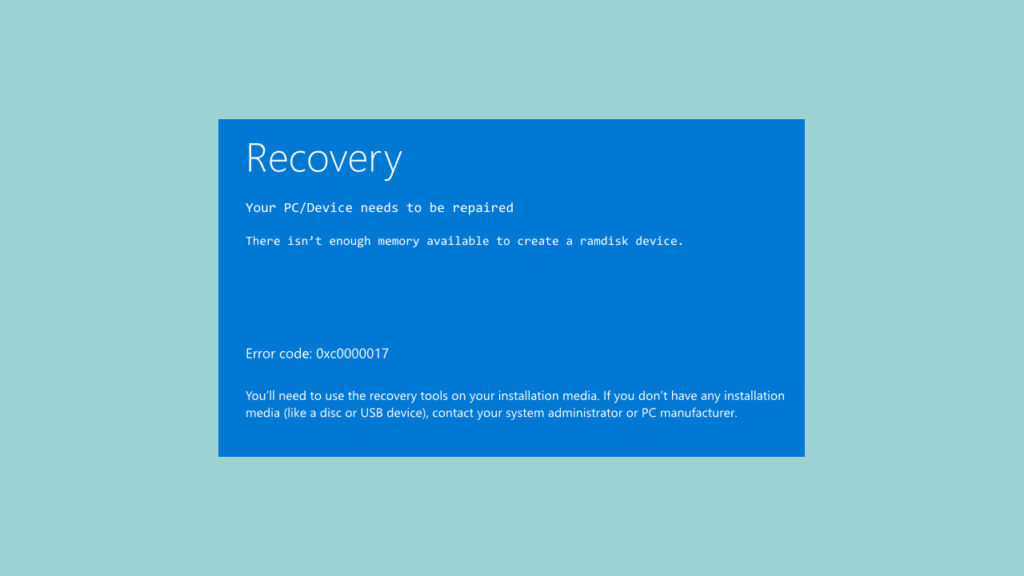Error STATUS_NO_MEMORY dengan kode 0xC0000017 merupakan indikasi bahwa sistem operasi Windows mengalami kegagalan dalam mengalokasikan memori yang diperlukan untuk menjalankan aplikasi atau proses tertentu.
Masalah ini sering kali terkait dengan kekurangan RAM, konflik perangkat lunak, atau file sistem yang korup. Artikel ini akan menjelaskan penyebab umum dan langkah-langkah untuk mengatasi error ini.
Penyebab Umum STATUS_NO_MEMORY
- Kekurangan Memori Fisik (RAM)
- Sistem tidak memiliki cukup RAM untuk menjalankan aplikasi atau proses.
- Pengaturan Virtual Memory yang Salah
- Virtual memory atau paging file tidak dikonfigurasi dengan benar.
- Konflik Perangkat Lunak
- Aplikasi atau driver yang tidak kompatibel dapat menyebabkan error ini.
- File Sistem yang Korup
- Kerusakan pada file sistem dapat mengakibatkan kegagalan alokasi memori.
- Virus atau Malware
- Infeksi virus atau malware dapat menghabiskan sumber daya sistem.
Cara Mengatasi STATUS_NO_MEMORY (Error Code 0xC0000017)
1. Menambah Kapasitas RAM
- Memeriksa Penggunaan RAM:
- Buka Task Manager dengan menekan Ctrl + Shift + Esc.
- Klik tab Performance dan periksa penggunaan RAM.
- Jika penggunaan RAM sangat tinggi, pertimbangkan untuk menambah modul RAM.
- Mengganti Modul RAM:
- Jika Anda memiliki kapasitas RAM yang rendah (misalnya 4GB atau kurang), pertimbangkan untuk meng-upgrade ke RAM dengan kapasitas lebih besar (misalnya 8GB atau 16GB).
2. Mengkonfigurasi Virtual Memory
- Mengatur Virtual Memory:
- Buka Control Panel dan pilih System and Security, lalu System.
- Klik Advanced system settings di sebelah kiri.
- Di tab Advanced, klik Settings di bawah bagian Performance.
- Di jendela Performance Options, pilih tab Advanced dan klik Change di bawah Virtual memory.
- Pastikan Automatically manage paging file size for all drives dicentang, atau atur ukuran paging file secara manual dengan memilih Custom size dan memasukkan nilai yang sesuai (misalnya 1,5 kali ukuran RAM Anda untuk nilai minimum dan 3 kali ukuran RAM untuk nilai maksimum).
3. Mengatasi Konflik Perangkat Lunak
- Memperbarui atau Menghapus Aplikasi:
- Perbarui aplikasi yang mungkin menyebabkan konflik atau hapus aplikasi yang tidak diperlukan.
- Pastikan semua driver perangkat keras diperbarui ke versi terbaru.
- Menggunakan Mode Aman:
- Boot komputer Anda ke Safe Mode dengan menekan F8 saat startup.
- Dalam Safe Mode, coba jalankan aplikasi yang menyebabkan error untuk melihat apakah masalah masih terjadi. Jika tidak, masalah mungkin disebabkan oleh aplikasi atau driver pihak ketiga.
4. Memperbaiki File Sistem
- Menjalankan SFC (System File Checker):
- Buka Command Prompt sebagai administrator.
- Ketik sfc /scannow dan tekan Enter. Ini akan memeriksa dan memperbaiki file sistem yang rusak.
- Menjalankan DISM (Deployment Imaging Service and Management Tool):
- Buka Command Prompt sebagai administrator.
- Ketik DISM /Online /Cleanup-Image /RestoreHealth dan tekan Enter. Ini akan memperbaiki image Windows yang rusak.
5. Memeriksa Virus atau Malware
- Menjalankan Pemindaian Antivirus:
- Jalankan pemindaian penuh dengan perangkat lunak antivirus yang Anda miliki untuk mendeteksi dan menghapus virus atau malware.
- Menggunakan Alat Anti-Malware:
- Gunakan alat anti-malware seperti Malwarebytes untuk pemindaian tambahan dan pembersihan sistem.
Kesimpulan
Error STATUS_NO_MEMORY (0xC0000017) biasanya disebabkan oleh kekurangan memori fisik (RAM), pengaturan virtual memory yang salah, konflik perangkat lunak, file sistem yang korup, atau infeksi virus/malware.
Dengan menambah kapasitas RAM, mengkonfigurasi virtual memory dengan benar, mengatasi konflik perangkat lunak, memperbaiki file sistem, dan memeriksa virus atau malware, Anda dapat mengatasi masalah ini dan memastikan sistem Anda berjalan dengan lancar.
FAQ tentang STATUS_NO_MEMORY (Error Code 0xC0000017)
1. Apa yang menyebabkan STATUS_NO_MEMORY (0xC0000017)?
Penyebab umum termasuk kekurangan RAM, pengaturan virtual memory yang salah, konflik perangkat lunak, file sistem yang korup, dan infeksi virus atau malware.
2. Bagaimana cara menambah kapasitas RAM?
Periksa penggunaan RAM melalui Task Manager dan pertimbangkan untuk menambah modul RAM jika kapasitas saat ini rendah. Anda bisa meng-upgrade ke RAM dengan kapasitas lebih besar seperti 8GB atau 16GB.
3. Bagaimana cara mengkonfigurasi virtual memory dengan benar?
Buka Control Panel, pilih System and Security, lalu System. Klik Advanced system settings, kemudian Settings di bawah Performance. Di tab Advanced, klik Change di bawah Virtual memory dan atur ukuran paging file sesuai kebutuhan.
4. Bagaimana cara memperbaiki file sistem yang rusak?
Jalankan SFC (System File Checker) dengan mengetik sfc /scannow di Command Prompt sebagai administrator. Juga, jalankan DISM dengan mengetik DISM /Online /Cleanup-Image /RestoreHealth di Command Prompt sebagai administrator.
5. Bagaimana cara memeriksa dan menghapus virus atau malware?
Jalankan pemindaian penuh dengan perangkat lunak antivirus yang Anda miliki dan gunakan alat anti-malware seperti Malwarebytes untuk pemindaian tambahan dan pembersihan sistem.